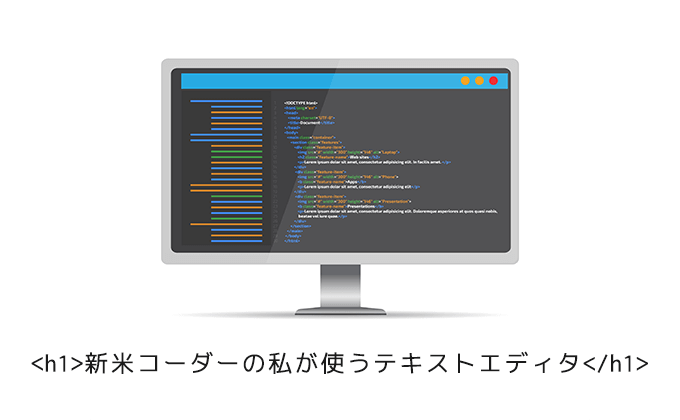こんにちは。
今回はWordPressのプラグイン「MW WP Form」を使用してフォームを実装する際の注意点についてお話できればと思います。
今までは簡単に実装できていたのであまり気になったことがなかったのですが、単純な問題で躓いてしまったので、他に同じような経験がある方向けに今回の記事を書きました。
目次
- MW WP Formとは?
- 基本的な使用方法
- 今回起こった問題
MW WP Formとは?
まだ「MW WP Form」をあまり触ったことがない方に向けてどんなものなのかを簡単に説明します。
MW WP Formは、WordPress内で使用できる無料プラグインです。
主にホームページ(サイト)にフォームを設置したい場合に使用します。
プラグインをインストールしたあとは、簡単な操作項目を追加できます。フォームを作成後には、ショートコードと呼ばれる文章をコピーして貼り付けることで設置が可能です。
自動返信メールや管理者向けメールの内容もWordPress画面内から設定できます。
基本的な使用方法
プラグインをインストール後、左メニューに下記画像のメニューが表示されていると思います。
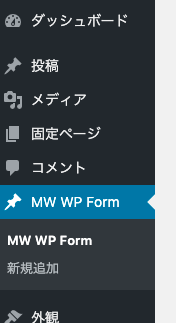
フォームの新規追加を押すことで、フォームの内容を入力する画面にはいります。
設置したい項目をメディアを追加ボタン下のセレクトボックスから選択します。その後フォームタグを追加ボタンを押し、下記画像の様な画面になるのでここに必要な項目を入力し「Insert」ボタンを押すと、自動で内容
がはいります。
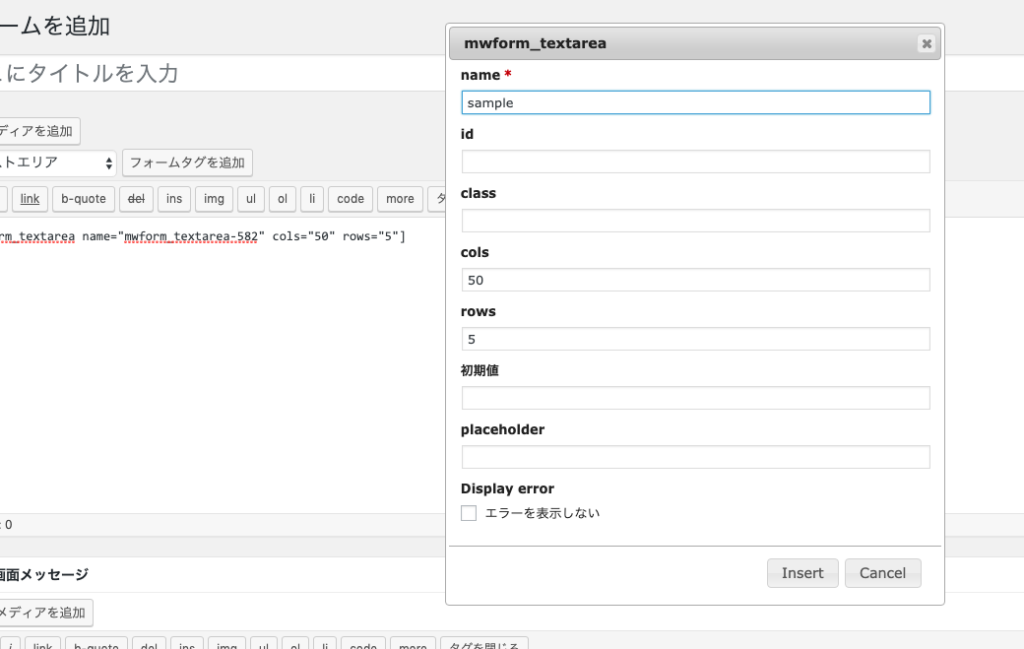
この方法で自分の設置したい項目をすべて設置すればOKです。
この入力欄の下に【完了画面メッセージ】、【URL設定】、【バリデーションルール】を設定していきます。
完了画面メッセージは、フォームを送信したときに表示される文章を書いておきます。
URL設定は、下記の画像のうち、
・入力画面URL
・確認画面URL(確認画面が欲しい時)
・完了画面URL
の3つを主に設定します。
個々ではページのURLを記入するのですが、個々で指定したURLが固定ページで作られている必要がありますので、もしページを準備していない場合は同じURLの固定ページを準備します。
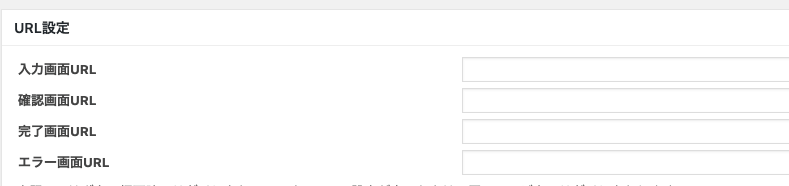
バリデーションルールとは、必須項目の設定のことです。
この情報は必須にしておきたい思うものがあれば、設定する項目のname属性を入力し指定します。
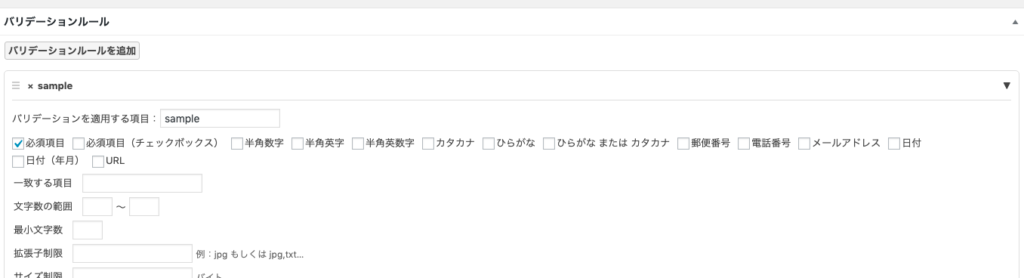
これで公開ボタンを押せば、このプラグインでの設定は完了します。
URL設定で指定したページに、このような形式のショートコードを貼り付ければ設置完了します。
[mwform_formkey key=”30″]
今回起こった問題
簡単な設置方法をご紹介しましたが、基本は上記で設定するとフォームとして機能します。
入力画面→確認画面(あれば)→送信完了画面へとページ移動をし、動作します。
私も今まではこの方法ですんなりと実装できていましたが、案件で実装中に問題は起こりました。
確認画面に移動しない
ずっと入力画面でループしてしまい、フォームが送信できないという状態でした。
プラグインの設定を何度も見直しても間違っているところはなく、なぜだろうとなっていました。
そして数時間調査やいろいろな方法を試した結果、ある記述が足りていなかったことが原因でした。
その記述とは…
<?php wp_footer(); ?>
これです。
数時間悩んだ末の結果がこんなイージーミスだったとは…
これがfooter.phpに記述されていなかったために、プラグインや管理バーのjsなどが読み込まれずにエラーが出ていませんでした。googleのデバッグツールでも特に指摘されていなかったので気づきにくかったというのもあります。
もしこの記事を読まれている方で、フォームが無限に読み込まれる減少が発生している方は、プラグインの設定を見直して問題がなければ、ワードプレスの構築に必要な記述がしっかり入っているかのチェックをすることで解決できるかもしれません。
この記事が誰かのお役に立てれば幸いです。